В наши дни "вай фай" стал удобным средством беспроводной связи. Практически все современные гаджеты имеют доступ к подключению интернета с помощью Wi-Fi (даже эконом варианты оснащены этой функцией) – ведь без Wi-Fi сейчас не обойтись. Подключиться к беспроводной сети получится только тогда, когда есть драйвер. Очень много трудностей появляется у людей, которые сталкиваются с понятием «драйвера Wi-Fi», и самые главные вопросы о том, где скачать драйвера и, как их правильно установить.
Зачем может понадобиться драйвер для раздачи «вай фай»
Изначально в ноутбуке установлен Wi-Fi адаптер, который может подключиться к какому-то стационарному компьютеру. Основная работа его лежит в подключении к Wi-Fi сетям, что мы в основном и делаем. Но, они также оснащены обратной функцией – раздачей Wi-Fi. Иногда пользователи сталкиваются с тем, что по какой-то причине драйвер для wifi на ноутбук не установлен или просто не совместим.
О наличии драйвера
Очень часто после переустановки виндоус не удаётся выполнить подключение к интернету, что чаще говорит о том, что адаптер отсутствует. Иногда Windows 7 и 8 самостоятельно распознают адаптер и сами скачивают к нему драйвер.
Для проверки откройте панель управления, перейдите в "диспетчер устройств". Далее перейдите во вкладку "сетевые адаптеры", когда вы раскроете её и увидите все имеющиеся на вашем ноутбуке драйверы.
Тут возможно всего два варианта:
- Драйвера wifi нет в принципе. Необходима установка драйвера windows wifi. Скачайте его.
- Драйвер установлен, но по каким-то причинам не функционирует.
Где скачать драйвер
Неважно, какой бренд вашего ноутбука: aspire, asus, acer, samsung, hp, lenovo или какой-то другой – лучше скачать драйвер для wifi с надёжного и проверенного ресурса (их можно скачать бесплатно).Видео
Но и тут может возникнуть сложность, так как адаптеры у одного и того же производителя могут отличаться. Вам может понадобиться скачать драйвер для realtek, или для intel. Решить эту проблему может потребоваться неплохая программа HWVendorDetection.
Обновление драйвера
Перед установкой нового драйвера необходимо в первую очередь удалить старый, и потом уже приступать к установке.Иногда, при обновлении может понадобиться ручная настройка. Легче всего это сделать в диспетчере устройств, просто нажмите кнопочку «обновить».
Установка
Установка чаще всего проходит автоматически, но если вы устанавливаете драйвер, скаченный самостоятельно, то запустите как обычно при любой установке setup.exe и следуйте простой инструкцией.Удаление драйвера
Драйвер удаляется просто в диспетчере устройств. Не забудьте подтвердить удаление.Скачайте драйвер Wi-Fi на свой ноутбук, установите его, следуя инструкциям указанным выше, помните, что нормальная работа Wi-Fi без него невозможна. Скачивайте только с надёжного источника, чтобы обезопасить своё устройство.
Часто после переустановки операционной системы или же после очистки компьютера от вирусов у пользователей возникают разного рода проблемы с Wi-Fi адаптерами – либо они некорректно работают, либо не работают на прием вообще, и это доставляет множество неудобств. Сегодня мы поговорим о том, как установить драйвер для Wi-Fi адаптера и обновить его, а для начала – как узнать, стоит ли у вас какой-либо драйвер в принципе.
Итак, чтобы понять, с какой ситуацией имеем дело, для начала необходимо определить, стоит у вас какой-либо драйвер или же нет. Для этого необходимо войти в меню «Пуск» и нажать по значку «Мой компьютер» - откроется дополнительное меню, в котором мы кликаем по «Свойства».
После этого перед вами откроется еще одно небольшое окошко. В нем будет сортированный список. Клацаем по строке «Сетевые адаптеры» и в открывшемся дереве вы найдете все устройства. Нас интересует что-то-то наподобие названия Wireless Network Adapter. Если оно есть в списке, но устройство не работает, то клацните по нему дважды и перейдите во вкладку «Драйвер» - скорее всего, вам сообщат, что он не установлен.
Как раздобыть нужный драйвер
Есть несколько вариантов в подобной ситуации. В идеале вам должны были предоставить диск с нужным драйвером, но на практике его обычно нет, поэтому приходится выкручиваться, исходя из собственных знаний. Обычно данная ситуация применима к ноутбуку, так что первым делом вам необходимо узнать его модель и фирму – это может быть указано на коробке либо же на самом ноутбуке. Далее вам необходимо перейти на официальный русскоязычный сайт производителя и там в разделе со всеми остальными программами скачать драйвер на Wi-Fi адаптер. Затем вы просто открываете файл и подтверждаете установку.
Не секрет, что все необходимые драйверы для компьютера можно скачать в интернете. Но как быть, если на свежеустановленной Windows не установлены драйверы для сетевых адаптеров. Для решения этой проблемы к нам приходит на помощь оффлайн драйвер пак сетевых устройств, которые можно скачать на флешку и установить в несколько кликов в ручном или в автоматическом режиме.
Драйвер паки сетевых карт и Wi-Fi адаптеров представлены в 3 форматах - zip, exe, 7z.
- ZIP - для распаковки файлов не требуется программы-архиватора. Разархивированием файлов справляется сама система Windows. Можно разархивировать отдельную папку, если вы знаете производителя драйверов.
- 7Z - тут уже для распаковки файлов требуется программа-архиватор, например 7z или Winrar. Также можно разархивировать отдельную папку, если вы знаете производителя драйверов.
- SFX-архив (EXE) - такой архив может быть распаковован на любом компьютере, даже при отсутствии программы архиватора, но здесь нельзя распаковать отдельную папку.
Драйвер пак для сетевых карт (LAN) с ручной установкой
Файлы для загрузки:
Драйвер пак для беспроводных Wi-Fi адаптеров (WLAN) с ручной установкой
Файлы для загрузки:
Драйвер пак для сетевых карт и Wi-Fi устройств с автоматической установкой
Драйвер пак с оболочкой от Driver Pack Solution v.16.17
Файлы для загрузки.
Хотите избавиться от ненавистных Интернет проводов? Тогда вам просто необходимо скачать драйвер WiFi для Windows 10. Конечно, наличие WiFi модуля в вашем устройстве также обязательно, но сейчас такие модули есть почти во всех современных устройствах.
Особенности
Технология WiFi широко распространена по всему миру, поэтому производители компьютеров, ноутбуков и планшетов стараются оснастить свои девайсы специальными WiFi модулями, позволяющими обеспечить беспроводной доступ в сеть Интернет. Но это не единственное предназначение драйверов, кроме этого драйвера позволяют:- Наладить работу WiFi сети;
- Наладить беспроводную печать;
- Наладить беспроводную связь с другими WiFi устройствами;
Драйвера распространяются бесплатно, доступны для ОС с 32-ух и с 64-ех битной архитектурой. Для вас доступна версия на русском языке. Но вы вряд ли сильно это оцените, так как русский язык нужен только для установки, затем вы больше не увидите интерфейса драйверов. А вот если у вас вся система по какой-то причине еще на английском языке, то вы можете без проблем ее перевести. Для этого вам не придется сидеть с
WiFi для ноутбука Acer порой очень сложно заставить работать и то, каким образом можно достучаться до этого устройства ты узнаешь чуть ниже...
Прежде всего, хотелось бы сделать маленькую ремарку по поводу драйверов для вайфай Acer. Эти производители напроизводили много чего. А довести свое детище до ума так его и не хватило. Мне пришлось потратить много-много времени просто ради того, чтобы вырыть в интернете именно те дрова, которые бы заставили эту скотину работать... Слов нет, как всегда одни эмоции.
Пришлось реально скачивать все подряд и ставить. Но сколько бы я не ставил – они не работали. Качал официальные сборки всех драйверов для модели Acer Aspire 5750ZG, но все они коряво работали. Была написана некая ерунда типа: какой-то файл не может скопироваться в C:/Windows/TEMP/temp ... и че-то еще. Нервы были натянуты, как стрела, однако на помощь пришла неожиданность. Я решил поискать драйвера именно для устройства WiFi Atheros (Qualcomm). И о чудо, при ручной их установке - они ЗАРАБОТАЛИ. Мега УРА!
Прошу обратить внимание. Эти драйвера не для конкретного ноутбука, а именно для устройства, которые устанавливаются на ноуты Асер и даже Хреново-Lenovo kitay sovo. Поэтому они должны (мать их...) работать на твоем ноуте!
КАК УСТАНОВИТЬ эти драйвера?
Все просто. Смотри изображения:
Для начала найди свой компьютер в меню Пуск. Далее нажми правой на Компьютер и далее Управление.
У тебя появится окно. Найди там Диспетчер устройств (СЛЕВА!). Затем найди устройства Сетевые адаптеры, где стоит значок с ВОПРОСОМ. У тебя может будет неизвестное устройство Wifi или как-то там. В общем, ищи то, где есть буквы Wifi или сетевой адаптер. Я уже пробовал ставить дрова, поэтому у меня уже он пойти работал и обозначил себя ДАЖЕ, как Wifi...
Нажми на это устройство правой кнопкой мыши. Затем Обновить драйвер.
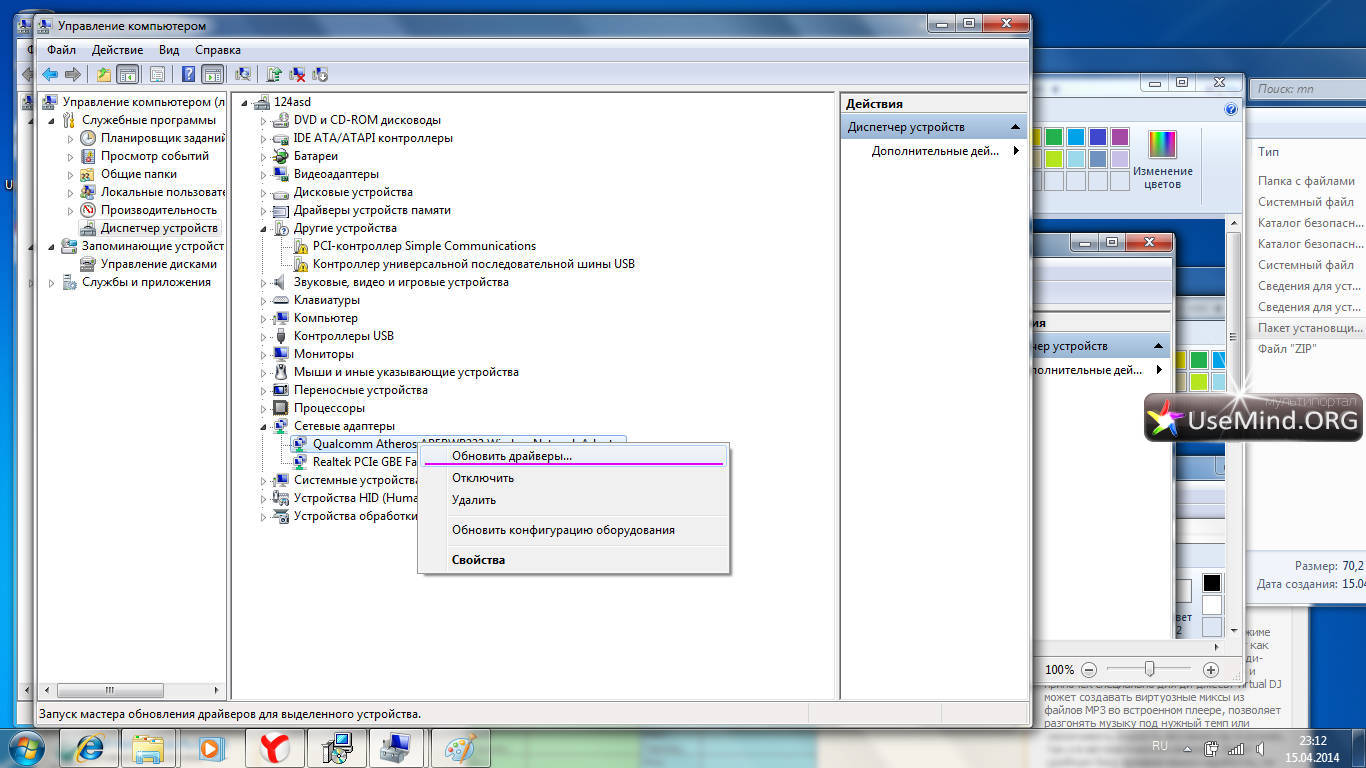
После СКАЧАЙ архив, который расположен НИЖЕ. Распакуй его и укажи путь, где лежат его файлы:
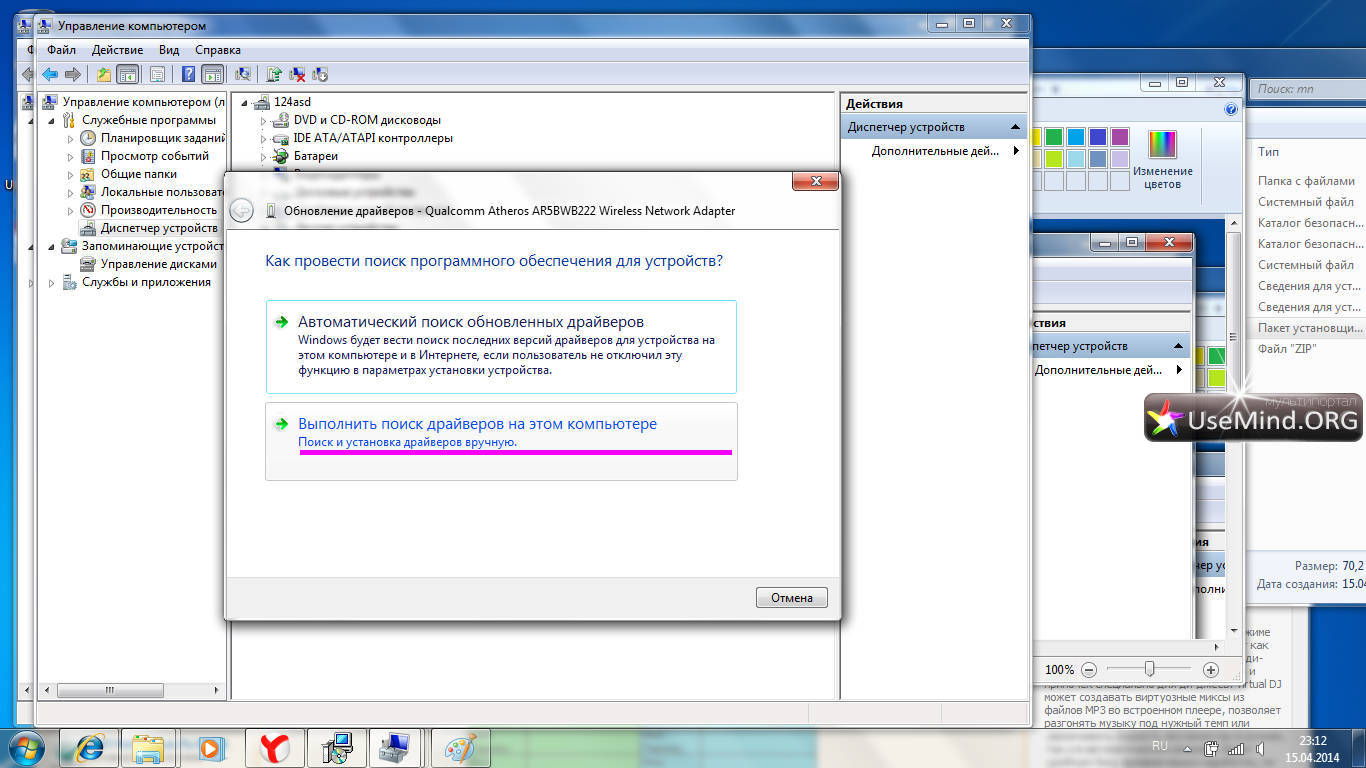
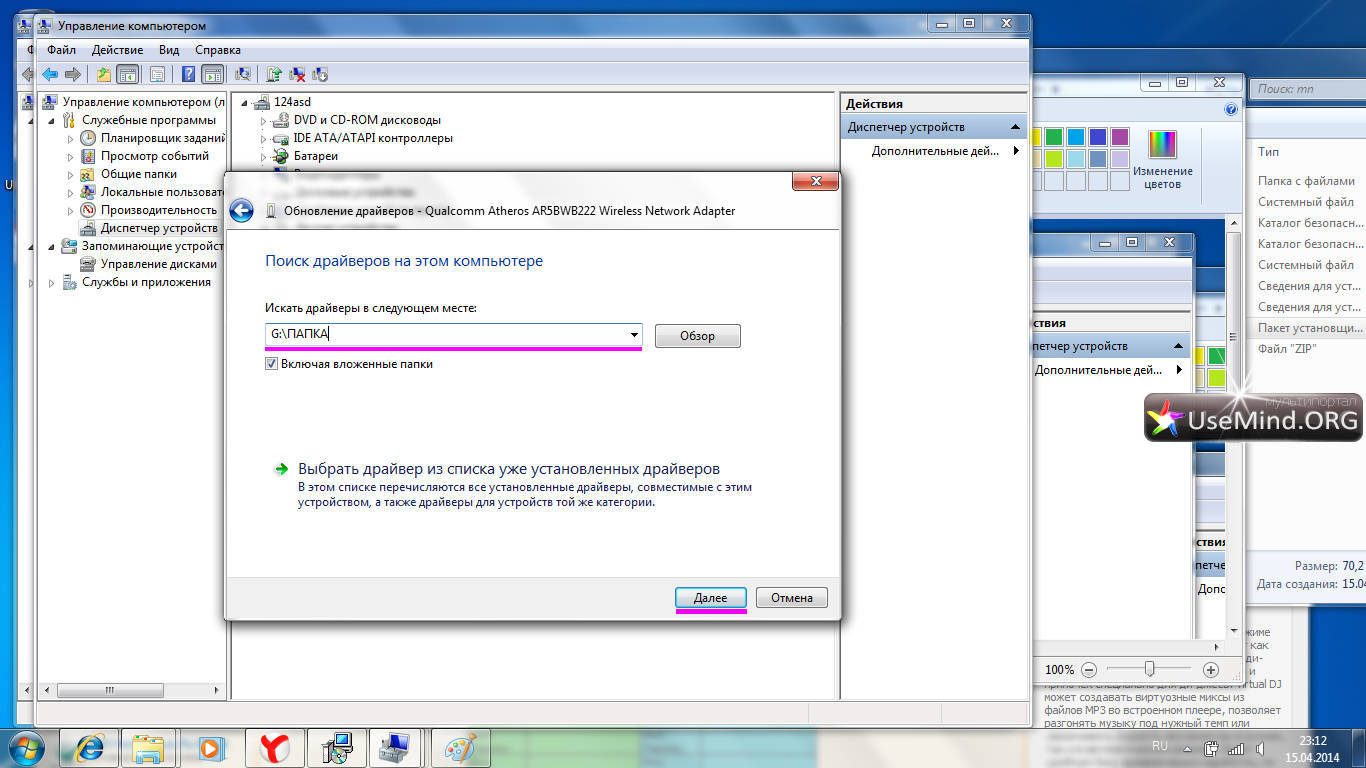
Все. Эта штука теперь работает.
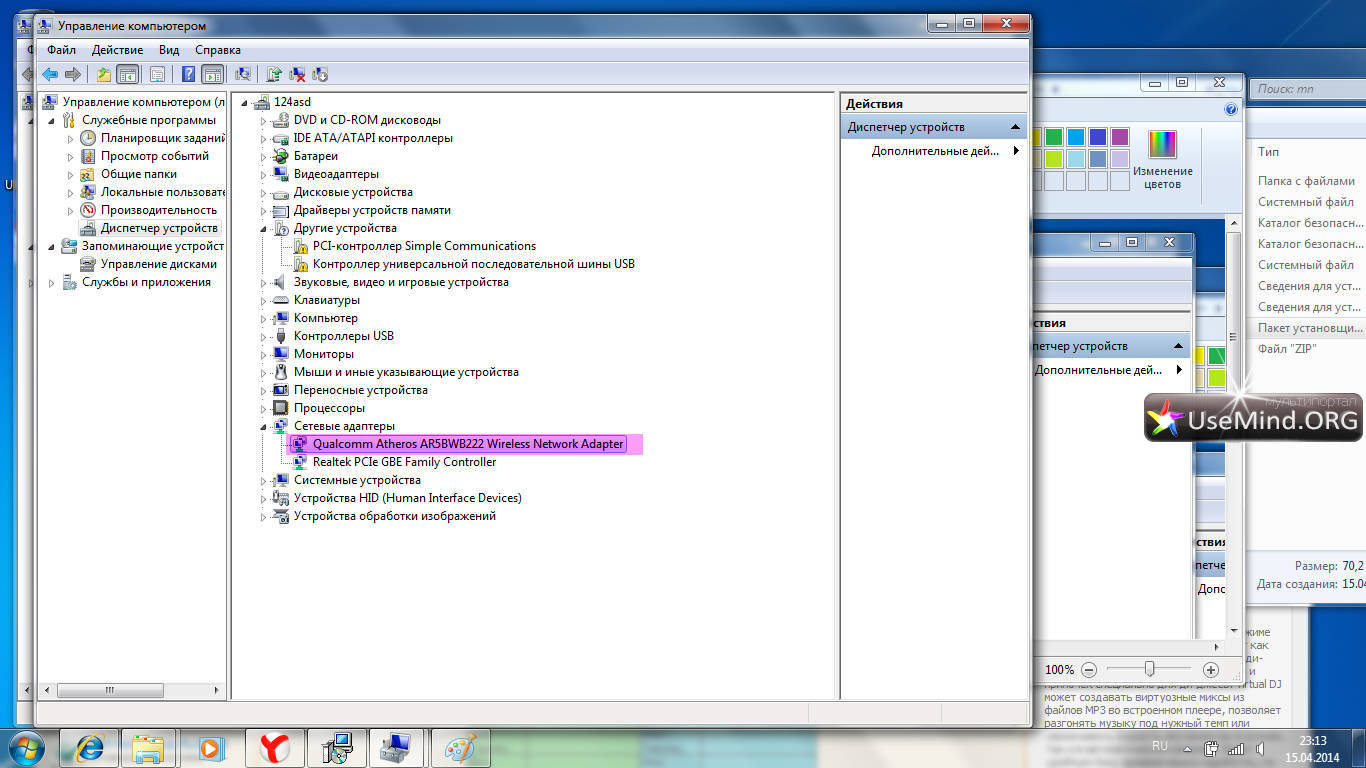
Ты сможешь использовать их для следующих устройств:
Поддерживаемые чипы Atheros (Qualcomm):
AR5008, AR5008WB-EG, AR5008X, AR5009, AR5B116, AR5B125, AR5B91, AR5B92, AR1111, AR1111 WB-EG, AR2427, AR5002G, AR5002X, AR5004G, AR5004X, AR5005G, AR5005GS,
AR5006, AR5006EG, AR5B93, AR5B95, AR5B97, AR5BMD222, AR5BMD225, AR5BWB222, AR5BWB225, AR9002WB, AR9002WB-1NG, AR9002WB-2NG, AR9227, AR922X, AR5006EGS,
AR5006EX, AR5006EXS, AR5006G, AR5006GS, AR5006X, AR5006XS, AR5007, AR5007EG, AR5007G, AR9462, AR946x, AR9485, AR9485WB-EG, AR956x, AR9580, AR9280, AR9281,
AR9283, AR9285, AR9287, AR928X, AR9380, AR9382, AR938x
Поддерживаемые устройства:
"Qualcomm Atheros AR5007 802.11b/g WiFi Adapter"
"Qualcomm Atheros AR5006 802.11a/b/g"
"Qualcomm Atheros AR5006X Wireless Network Adapter"
"Qualcomm Atheros AR5002G"
"Qualcomm Atheros AR5002X"
"Qualcomm Atheros AR5004G"
"Qualcomm Atheros AR5004X"
"Qualcomm Atheros AR5005GS"
"D-Link AirPlus G DWL-G630 Wireless Cardbus Adapter(rev.D)"
"D-Link AirPlus G DWL-G510 Wireless PCI Adapter(rev.B)"
"D-Link AirXpert DWL-AG650 Wireless Cardbus Adapter"
"Gigabyte GN-WIAG/GN-WPEAG (mini) PCI"
"Gigabyte GN-WP01GT (mini) PCI WLAN Card"
"Gigabyte GN-WI01GT (mini) PCI-E"
"Gigabyte GN-WI07HT (mini) PCI-E"
"Gigabyte GN-WS50G (mini) PCI-E"
"Gigabyte GN-WS53HN Wireless LAN Mini PCI Express Adapter"
"Qualcomm Atheros AR5007 802.11b/g"
"Qualcomm Atheros AR9285 802.11b/g/n"
"Qualcomm Atheros AR9285 802.11b/g/n"
"TP-LINK 300Mbps Wireless N Adapter"
"TP-LINK 150Mbps Wireless N Adapter"
"VIA 802.11b/g/n PCIe"
"Option GTM67x PCIe"
"Qualcomm Atheros AR1111"
"Qualcomm Atheros AR1111 WB-EG"
"Gigabyte GN-WI06N (mini) PCI Express"
"Gigabyte GN-WM02N Express"
"Gigaset PC Card 108"
"Speedport Gigaset 54 Mbit"
"Gigaset PC Card 300"
"Gigabyte GN-WM01GT Cardbus"
"Gigabyte GN-WIAH (mini) PCI"
"Gigabyte GN-WI01HT (mini) PCI"
"Qualcomm Atheros AR9382 802.11a/g/n"
"Qualcomm Atheros AR9380 802.11a/g/n"
"Qualcomm Atheros AR5009 802.11a/g/n"
"NETGEAR WPN311 RangeMax(TM) Wireless PCI Adapter"
"D-Link AirPremier DWL-AG530 Wireless PCI Adapter"
"D-Link Wireless 108G DWA-520 Desktop Adapter"
"D-Link Wireless 108G DWA-620 Notebook Adapter"
"D-Link WNA-2330 Notebook Adapter"
"D-Link WNA-1330 Notebook Adapter"
"D-Link AirPlus Xtreme G DWL-G650 Adapter"
"Qualcomm Atheros AR5BWB225"
"Qualcomm Atheros AR5BMD225"
"Qualcomm Atheros AR5BWB222"
"11b/g/n Wireless LAN Mini-PCI Express Adapter II"
"11b/g/n Wireless LAN Mini-PCI Express Adapter III"
"11a/b/g/n Wireless LAN Adapter"
"Qualcomm Atheros AR9283"
"Qualcomm Atheros AR9287"
"Qualcomm Atheros AR9227"
"Qualcomm Atheros AR5B116"
"Qualcomm Atheros AR946x"
"D-Link AirPremier DWL-G680 Wireless Cardbus Adapter"
"D-Link AirPremier DWL-G550 Wireless PCI Adapter"
"D-Link AirPremier AG DWL-AG660 Wireless Cardbus Adapter"
"D-Link AirPremier AG DWL-AG530 Wireless PCI Adapter"
"I-O DATA WHG-AGDN/CB Wireless LAN Adapter"
"Qualcomm Atheros AR9002WB-2NG"
"Qualcomm Atheros Osprey Simulation"
"Qualcomm Atheros"
"Qualcomm Atheros AR5005G"
"Gigabyte GN-WLMA102 Cardbus"
"Gigabyte GN-WMAG Cardbus"
"Qualcomm Atheros AR5006GS"
"Qualcomm Atheros AR5006XS"
"Qualcomm Atheros AR5006G"
"Qualcomm Atheros AR9287 802.11b/g/n"
"D-Link AirPremier DWL-AG660 Wireless Cardbus Adapter"
"Qualcomm Atheros AR1111"
"Qualcomm Atheros AR9580"
"Qualcomm Atheros AR9485WB-EG"






